Come rendere Windows 10 Accetta i percorsi dei file Oltre 260 caratteri

Con l'Aggiornamento Anniversario di Windows 10, puoi finalmente abbandonare il limite massimo di 260 caratteri per il percorso in Windows. Hai solo bisogno di apportare una piccola modifica al registro di Windows o ai Criteri di gruppo. Ecco come farlo accadere.
Prima di Windows 95, Windows consentiva solo nomi di file lunghi otto caratteri, con un'estensione di file di tre caratteri, comunemente nota come nome file 8.3. Windows 95 ha abbandonato quello per consentire nomi di file lunghi, ma ha comunque limitato la lunghezza massima del percorso (che include il percorso completo della cartella e il nome del file) a 260 caratteri. Questo limite è in vigore da allora. Se ti sei imbattuto in questo limite, molto probabilmente è successo quando stavi cercando di copiare strutture di cartelle profonde in altre cartelle, come quando copi il contenuto di un disco rigido in una cartella su un'altra unità. L'aggiornamento per l'anniversario di Windows 10 aggiunge infine l'opzione per abbandonare la lunghezza massima del percorso.
C'è un avvertimento. Questa nuova impostazione non funzionerà necessariamente con tutte le applicazioni là fuori, ma funzionerà con la maggior parte. In particolare, qualsiasi applicazione moderna dovrebbe andare bene, come dovrebbero tutte le applicazioni a 64 bit. Le vecchie applicazioni a 32 bit devono essere manifestate per funzionare, il che significa semplicemente che lo sviluppatore ha indicato nel file manifest dell'applicazione che l'applicazione supporta percorsi più lunghi. Le app a 32 bit più popolari non dovrebbero presentare problemi. Tuttavia, non rischiare nulla provando l'impostazione. Se un'applicazione non funziona, l'unica cosa che accadrà è che non sarà in grado di aprire o salvare i file che vengono salvati in luoghi in cui il percorso completo supera i 260 caratteri.
Utenti domestici: rimuovere il 260 carattere Limite di percorso modificando il registro
Se si dispone di un'edizione di Windows Home, sarà necessario modificare il Registro di sistema di Windows per apportare queste modifiche. Puoi anche farlo in questo modo se hai Windows Pro o Enterprise, ma ti senti più a tuo agio nel Registro di sistema rispetto all'Editor criteri di gruppo. (Se si dispone di Pro o Enterprise, tuttavia, si consiglia di utilizzare l'Editor Criteri di gruppo più semplice, come descritto nella sezione successiva.)
Avviso standard: l'Editor del Registro di sistema è uno strumento potente che può rendere il sistema instabile o addirittura inutilizzabile . Questo è un trucco abbastanza semplice e, purché seguiate le istruzioni, non dovreste avere problemi. Detto questo, se non hai mai lavorato prima, considera di leggere come utilizzare l'Editor del Registro di sistema prima di iniziare. E sicuramente esegui il backup del registro (e del tuo computer!) Prima di apportare modifiche.
Per iniziare, apri l'editor del registro premendo Start e digitando "regedit". Premi Invio per aprire l'editor del Registro di sistema e dargli il permesso di apportare modifiche a PC.
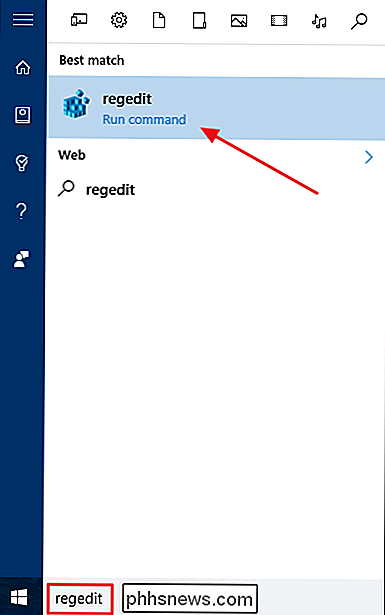
Nell'Editor del Registro di sistema, utilizzare la barra laterale sinistra per accedere alla seguente chiave:
HKEY_LOCAL_MACHINE SYSTEM CurrentControlSet Control FileSystem
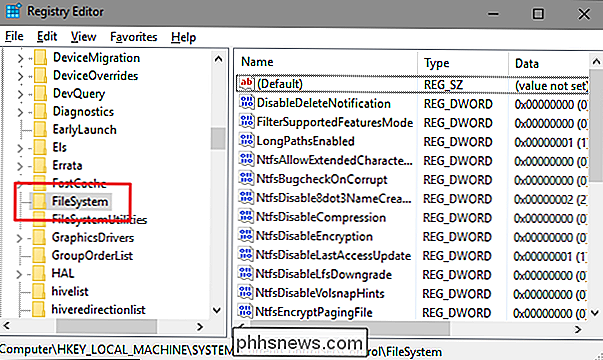
Sulla destra, trovare un valore denominatoLongPathsEnablede fare doppio clic su di esso. Se non vedi il valore elencato, dovrai crearlo facendo clic con il pulsante destro del mouse sul tastoFileSystem, scegliendo Nuovo> Valore DWORD (32 bit), quindi nominando il nuovo valoreLongPathsEnabled.
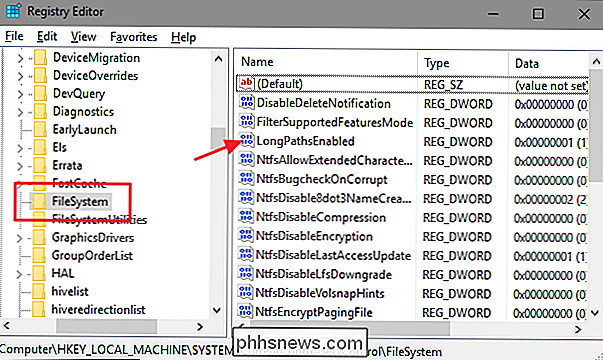
Nella finestra delle proprietà del valore, modificare il valore da 0 a 1 nella casella "Dati valore", quindi fare clic su OK.
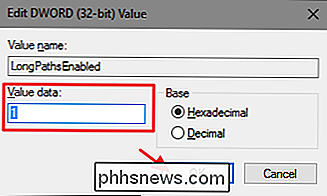
È ora possibile chiudere l'Editor del Registro di sistema e riavviare il computer (o firmare dal tuo account e riaccedere). Se vuoi invertire le modifiche, torna al valoreLongPathsEnablede impostalo da 1 a 0.
Scarica il nostro Hack del registro con un clic
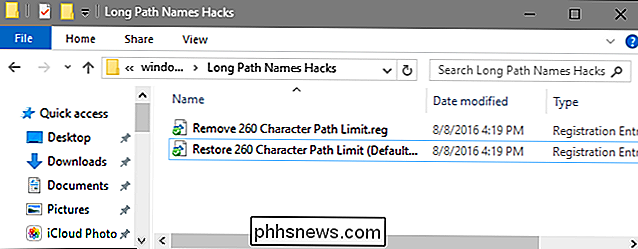
Se non ti senti come immergersi direttamente nel Registro, abbiamo creato due hack di registro scaricabili che è possibile utilizzare. Un hack rimuove il limite del percorso di 260 caratteri e l'altro hack ripristina il limite predefinito. Entrambi sono inclusi nel seguente file ZIP. Fare doppio clic su quello che si desidera utilizzare, fare clic sulle istruzioni e quindi riavviare il computer.
Nomi di percorsi lunghi Hacks
CORRELATI: Come creare i propri blocchi di registro di Windows
Questi hack sono in realtà solo la chiaveFileSystem, ridotta al valoreLongPathsEnableddescritto in precedenza e quindi esportata in un file .REG. L'esecuzione dell'hack "Elimina limite del percorso dei caratteri 260" imposta il valoreLongPathsEnabledsu 1. Eseguendo l'impostazione "Ripristina 260 caratteri percorso limite (predefinito)" il valore torna a 0. E se ti diverti a giocherellare con Registro, vale la pena dedicare del tempo per imparare come creare i propri hack del Registro di sistema.
Utenti Pro ed Enterprise: rimuovere il limite del percorso dei caratteri 260 con l'Editor dei criteri di gruppo locali
CORRELATO: Utilizzo dell'Editor dei criteri di gruppo per Tweak Your PC
Se utilizzi Windows 10 Pro o Enterprise, il modo più semplice per disattivare le nuove notifiche di installazione dell'app è utilizzare l'Editor Criteri di gruppo locali. È uno strumento piuttosto potente, quindi se non l'hai mai usato prima, vale la pena prendersi del tempo per imparare cosa può fare. Inoltre, se ti trovi in una rete aziendale, fai un favore a tutti e controlla prima con il tuo amministratore. Se il tuo computer di lavoro fa parte di un dominio, è anche probabile che faccia parte di un criterio di gruppo di domini che sostituirà comunque il criterio del gruppo locale.
In Windows 10 Pro o Enterprise, fai clic su Start, digita gpedit.msc e premere Invio.
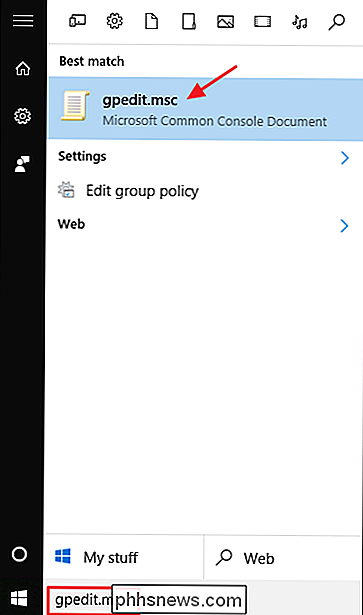
Nell'Editor criteri gruppo locale, nel riquadro di sinistra, eseguire il drill-down su Configurazione computer> Modelli amministrativi> Sistema> File system. Sulla destra, trova l'elemento "Abilita percorsi lunghi win32" e fai doppio clic su di esso.
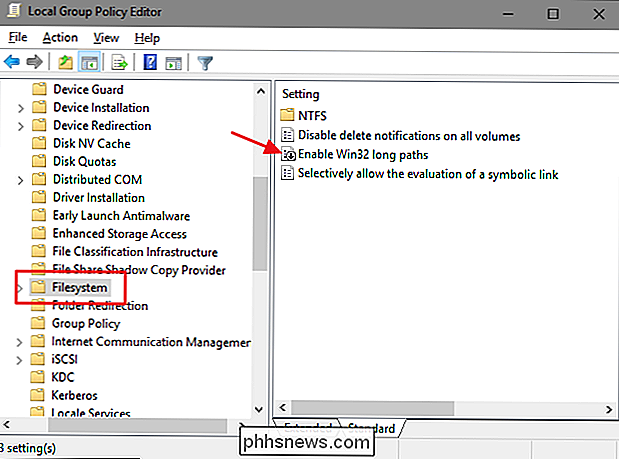
Nella finestra delle proprietà che si apre, seleziona l'opzione "Abilitato" e fai clic su "OK".
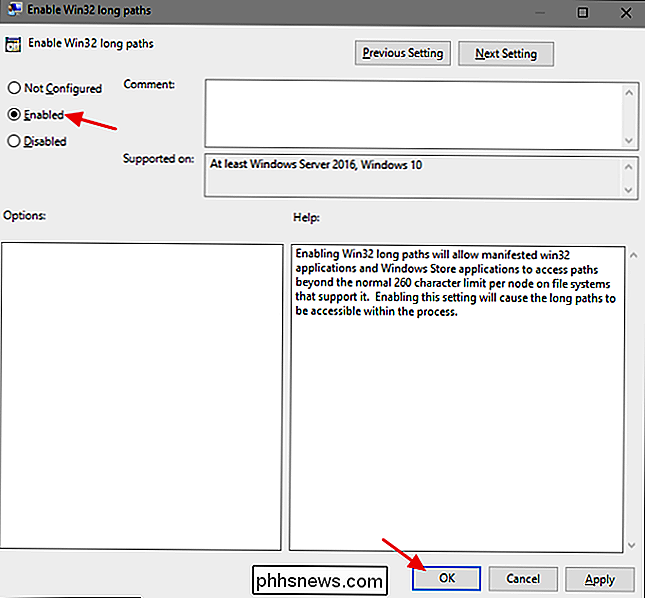
Ora puoi uscire Editor Criteri di gruppo locali e riavviare il computer (o uscire e rientrare) per consentire il completamento delle modifiche. Se in qualsiasi momento vuoi invertire le modifiche, segui la stessa procedura e imposta l'opzione su "Disabilitato" o "Non configurato".
Il limite massimo del percorso potrebbe non essere qualcosa che hai mai incontrato, ma per alcune persone può certamente essere la frustrazione occasionale. Windows 10 ha finalmente aggiunto la possibilità di rimuovere quel limite. Devi solo apportare una rapida modifica al Registro di sistema o ai Criteri di gruppo per farlo accadere.

Come trovare e rimuovere malware con Windows Defender Offline
Microsoft ha da tempo offerto uno strumento "Windows Defender Offline" che è possibile utilizzare per eseguire scansioni di malware da Windows. Con l'Aggiornamento Anniversario di Windows 10, questo strumento è incluso in Windows e ancora più semplice da avviare. Ecco come utilizzarlo, indipendentemente dalla versione di Windows in uso.

Google Cloud Print: una guida completa
Se non hai sentito parlare di Google Cloud Print, non è del tutto sorprendente. Anche se è in circolazione dal 2011, non è diventato ampiamente utilizzato. Tuttavia, è qualcosa che potrebbe cambiare nel prossimo anno o giù di lì. A differenza di alcuni servizi Google che vengono archiviati durante la pulizia di primavera, Google Cloud Print ha aggiunto sempre più funzioni.Quindi



